Información general de la administración de efectivo
Este artículo proporciona información general sobre las funciones de administración de efectivo del punto de venta (PDV) de Microsoft Dynamics 365 Commerce. También brinda orientación sobre cómo configurar la capacidad de trazabilidad de efectivo para transacciones bilaterales.
Nota
Para obtener información general sobre las capacidades de administración de efectivo en Commerce, consulte Gestión de turnos y cajas registradoras.
La administración de efectivo es una función clave para los minoristas en tiendas físicas. Los minoristas quieren que sus tiendas tengan sistemas que puedan ayudarle para proporcionar rastreabilidad y la contabilidad de efectivo y de su movimiento en varios registros y cajeros en una tienda. Deben poder conciliar cualquier diferencia y determinar la responsabilidad.
Dynamics 365 Commerce proporciona capacidades de administración de efectivo en su aplicación PDV. Los minoristas tienen dos opciones de gestión de efectivo:
- Transacciones unilaterales en efectivo: esta opción permite a los minoristas conciliar el efectivo de una tienda, pero no les permite determinar con precisión la responsabilidad en caso de una discrepancia de efectivo. Después de que se ejecuta una transacción en efectivo unilateral, no requiere ninguna otra acción porque se considera completada.
- Transacciones en efectivo a dos caras: esta opción habilita la capacidad de trazabilidad de efectivo, lo que hace cumplir las transacciones en efectivo a dos caras y ayuda a determinar la responsabilidad de todos los movimientos de efectivo. Cuando un cajero realiza una operación (por ejemplo, Retiro de pago), el otro cajero que recibe el dinero debe conciliar esta acción para asegurarse de que el monto de la transacción es correcto.
Configurar la funcionalidad de trazabilidad de efectivo
Para configurar la funcionalidad de trazabilidad configurando el perfil de funcionalidad para las tiendas, siga estos pasos.
- En la sede central de Commerce, vaya a Retail y Commerce > Configuración de canal > Configuración de PDV > Perfiles de PDV > Perfiles de funcionalidad.
- Seleccione un perfil de funcionalidad que esté vinculado a las tiendas para las que desea configurar la funcionalidad de seguimiento de efectivo.
- En la sección Funciones del perfil de funcionalidad, en Administración de efectivo avanzada, establezca la opción Habilitar rastreabilidad de efectivo a Sí.
Nota
Para utilizar la funcionalidad de trazabilidad de efectivo, primero debe configurar una o más cajas fuertes para la tienda. Esta configuración es necesaria porque el sistema espera que se seleccione una caja fuerte para las operaciones Declarar cantidad inicial y Caída segura.
Configurar una caja de caudales
Puede definir y mantener varias cajas fuertes para un almacén.
Para configurar una caja fuerte en Commerce Headquarters, siga estos pasos.
- Vaya a Retail y Commerce > Canales > Tiendas > Todas las tiendas.
- En el campo ID del canal minorista, seleccione el ID del canal minorista de la tienda para la que desea configurar una caja fuerte.
- En el panel Acciones, en la pestaña Configurar, en el grupo Configurar, seleccione Cajas fuertes.
- En la página Declaración de caja fuerte, seleccione Nueva.
- En el campo Nombre, especifique un nombre para la caja fuerte.
- Repita los pasos 4 y 5 para cada caja fuerte adicional en el que desee agregar.
- Ejecute el trabajo de programación de distribución 1070 Configuración de canal para sincronizar las configuraciones de caja fuerte en la base de datos de canal.
Cómo se maneja la gestión de efectivo cuando la función de trazabilidad de efectivo está habilitada
La gestión de efectivo se realiza de las siguientes maneras cuando la función de trazabilidad de efectivo está habilitada:
- Un usuario que ejecuta la operación Declarar importe inicial debe especificar el origen del efectivo. El usuario puede buscar las cajas fuertes disponibles que están definidas en la tienda. Luego puede seleccionar la caja fuerte de la que se está sacando el efectivo para que pueda colocarse en el registro.
- A un usuario que ejecuta una operación de Eliminación de pago se le solicita que seleccione de una lista de transacciones de entrada flotante abiertas. Si la entrada flotante correspondiente no existe en el sistema, el usuario puede crear una forma de pago no vinculada a la transacción de retirada.
- A un usuario que ejecuta una operación de Entrada flotante se le solicita que seleccione de una lista de transacciones de retirada de pago abiertas. Si la retirada con forma de pago correspondiente no existe en el sistema, el usuario puede crear una entrada flotante no vinculada a la transacción de retirada.
- Un usuario que ejecuta una operación Ingreso en caja fuerte deberá seleccionar la caja fuerte en la que está dejando el efectivo.
Conciliación de transacciones
Cuando un usuario elige cerrar un turno, el sistema valida que no haya transacciones no conciliadas de flujo de efectivo en el turno. Un turno no se puede cerrar si hay transacciones sin conciliar.
Las transacciones se pueden conciliar ya sea automáticamente por el sistema o manualmente por el usuario.
Conciliación auotmática de transacciones
La conciliación automática de transacciones ocurre cuando el sistema concilia automáticamente las transacciones después de que se toman acciones específicas.
Por ejemplo, un usuario realiza una operación de gestión de efectivo (como Retiro de pago) en el turno A para enviar $20 al turno B. Cuando el usuario en el turno B realiza una operación de Entrada flotante y selecciona la transacción, las dos transacciones se concilian automáticamente.
Conciliación manual de transacciones
La conciliación manual de transacciones es necesaria cuando no se produce la conciliación automática de transacciones.
Para el ejemplo anterior, si el usuario del turno B no realiza una operación de Entrada flotante o no selecciona la transacción correcta durante la operación Entrada flotante la acción de eliminación de licitación permanece sin conciliar y requiere una conciliación manual.
Para realizar una reconciliación manual dentro de un turno o entre turnos, los usuarios que tengan los permisos necesarios pueden realizar la operación Administrar turnos. La vista Administrar turnos facilita la visualización de turnos que tienen transacciones no conciliadas. El usuario puede seleccionar un turno y luego seleccionar Conciliar para ver una lista de transacciones conciliadas y no conciliadas en pestañas separadas. Luego el usuario puede seleccionar las transacciones no conciliadas y conciliarlas, o seleccionar transacciones anteriormente conciliadas y no conciliarlas. Durante la conciliación, si una transacción seleccionada no están compensadas, el usuario debe especificar una descripción del motivo de la conciliación desequilibrada. El usuario puede seguir conciliando y no conciliando transacciones hasta que se cierre el turno. Sin embargo, después de que se cierre un turno, las transacciones no se pueden no conciliar.
Gestión segura
En Dynamics 365 Commerce, la conciliación de efectivo solo se puede realizar a nivel de turno. Para administrar efectivo en una caja fuerte, debe administrar la caja fuerte a través de un turno.
Importante
La gestión segura requiere un registro dedicado que no se utiliza para ninguna transacción de venta.
Ejemplo de proceso empresarial para la gestión de efectivo utilizando una caja fuerte
El siguiente ejemplo describe el proceso empresarial para la gestión de efectivo que utiliza una caja fuerte.
Al comienzo del día, el gerente de la tienda declara la cantidad inicial en la caja fuerte. Estos son los pasos que debe seguir el gerente de la tienda.
- Abra un turno en el registro dedicado a la caja fuerte.
- Vaya a la operación Administrar caja fuerte, seleccione una caja fuerte y luego seleccione Declarar cantidad inicial.
- Introduzca el importe y, a continuación, seleccione Guardar.
Cuando el cajero está listo para comenzar el día, abre el turno y obtiene el monto inicial de la caja fuerte a través del gerente de la tienda. Estos son los pasos que debe seguir el cajero y el gerente de la tienda.
- El cajero abre el turno en una caja registradora (por ejemplo, el turno A).
- El gerente de la tienda va a la operación Administrar caja fuerte en el registro dedicado para la caja fuerte, realiza la operación Retirada de licitación y selecciona la cantidad y el turno correctos para la eliminación. Es importante que el turno se abra en el registro al que se transfiere el dinero de la caja fuerte.
- El cajero toma el dinero, realiza una operación Declarar monto inicial en su caja registradora y selecciona la transacción que se creó anteriormente para reflejar el monto inicial. Estas acciones activan la reconciliación automática de las dos transacciones.
Luego, el cajero realiza transacciones de venta regulares durante todo el día.
Cuando el efectivo en el cajón de efectivo está por encima del límite definido, el cajero es notificado sobre el exceso de efectivo y realiza una caída segura. Estos son los pasos que debe seguir el cajero y el gerente de la tienda.
- El cajero le entrega el dinero al gerente de la tienda. Alternativamente, el cajero deposita el dinero en la caja fuerte seleccionando Colocación segura, ingresando el monto y seleccionando la caja fuerte para depositar el dinero.
- El gerente de la tienda cuenta el dinero y luego va a la operación Administrar caja fuerte en el registro dedicado para la caja fuerte.
- El gerente de la tienda selecciona la caja fuerte, selecciona Entrada flotante y luego selecciona la transacción que se creó anteriormente. Estas acciones activan la reconciliación automática de las dos transacciones.
Al final del día, el cajero deja caer la cantidad total de efectivo en el cajón de efectivo en la caja fuerte, declara la oferta y cierra a ciegas el turno. Estos son los pasos que debe seguir el cajero.
- Seleccione Entrega segura, ingrese el monto y seleccione la caja fuerte en la que depositar el dinero.
- Seleccione Declaración de pago y luego seleccione 0 (cero) como cantidad.
- Seleccione Cerrar a ciegas para cerrar el turno a ciegas.
- Entregue el dinero al responsable de la tienda o déjelo en la caja fuerte.
El gerente concilia la última transacción de entrega de caja fuerte, realiza una entrega bancaria y cierra ambos turnos (el turno del cajero y el turno de la caja fuerte). Estos son los pasos que debe seguir el gerente de la tienda.
- Vaya a la operación Administrar caja fuerte en el registro dedicado +para la caja fuerte.
- Seleccione una caja fuerte, seleccione Entrada flotante y luego la transacción que se creó anteriormente. Estas acciones activan la reconciliación automática de las dos transacciones.
- Para la caja fuerte seleccionada, seleccione Entrega bancaria y luego seleccione el dinero que debe depositarse en el banco.
- Salga de la operación Administrar caja fuerte y luego seleccione Declaración de pago para declarar el saldo en la caja fuerte.
- Vaya a la operación Administrar turnos, seleccione el turno ciego cerrado para el cajero y luego cierre el turno. El turno en el registro dedicado para la caja fuerte ahora mostrará una transacción no conciliada (Declarar monto inicial) que se realizó para la caja fuerte. Debido a que se espera que el dinero se agregue desde una fuente externa (como un banco), esta transacción no se puede conciliar automáticamente. Se debe conciliar manualmente. El gerente de la tienda selecciona la transacción no conciliada y luego cierra el turno.
Notas importantes sobre la gestión segura
- El dinero que queda en la caja fuerte al final del día no se transfiere automáticamente al día siguiente. El gerente de la tienda debe declarar la cantidad inicial en la caja fuerte al día siguiente.
- Para todas las acciones relacionadas con la seguridad, el usuario debe utilizar la operación Administrar seguridad. No hay otra forma de seleccionar la caja fuerte para la que se registran las transacciones en efectivo. Las operaciones Declarar importe inicial, Entrada flotante, Retirada de pago y Depósito bancario se deben realizar en el contexto de la operación Administrar caja fuerte.
- Antes de que se pueda cerrar el turno asociado con la caja fuerte, el usuario debe realizar la operación Declaración de pago en el registro dedicado a la caja fuerte. Esta operación es la única que no ocurre en el contexto de una caja fuerte. Por lo tanto, no está disponible en la operación Administrar seguro. Si se utiliza el mismo registro para gestionar varias cajas fuertes, la declaración de licitación debe ser la suma del dinero en todas esas cajas fuertes.
- La operación Declarar cantidad inicial en la caja fuerte no se reconcilia automáticamente. Se debe conciliar manualmente.
- La operación Declarar cantidad inicial está disponible en dos niveles en la operación Administrar caja fuerte: el nivel de cambio y la caja fuerte nivel. Para declarar el monto inicial de una caja fuerte en el registro dedicado para esa caja fuerte, el usuario debe ejecutar la operación Declarar monto inicial en la operación Administrar caja fuerte. La operación Declarar cantidad inicial a nivel de turno se puede usar si hay dinero adicional en la caja registradora asociada con esa caja registradora.
- Para transferir dinero en cualquier dirección entre una caja fuerte y un turno, el turno debe abrirse en la caja registradora que envía o recibe el dinero. En el ejemplo anterior para administración segura, el turno A debe estar abierto antes de que el dinero pueda transferirse de la caja fuerte a ese turno.
- Si la función de trazabilidad de efectivo está habilitada, el usuario puede realizar una entrega segura seleccionando un solo tipo de pago en una transacción. Si la caja registradora incluye varios pagos (por ejemplo, efectivo en dólares estadounidenses [USD], efectivo en dólares canadienses [CAD] y cheque), el usuario debe realizar una entrega segura por tipo de pago.
- El sistema admite la publicación de depósitos de cajas fuertes y depósitos bancarios en las cuentas del libro mayor (GL) correspondientes, tal como se define en la página Pago en Commerce Headquarters(Tienda > Métodos de pago > Pago). Cuando se utiliza la operación Entrega bancaria para mover dinero de la caja fuerte al banco, el dinero se reduce del GL de entrega segura y se incrementa en el GL de entrega bancaria. Aunque los montos que se depositan en la caja fuerte se registran en el LM de entrega segura, el dinero que se saca de la caja fuerte no actualiza este GL. Otras transacciones de gestión de caja (por ejemplo, entrada flotante y eliminación de pago) no se registran en ningún libro mayor específico.
Conciliación financiera en la tienda
Cuando las transacciones de gestión de efectivo se procesan en la sede, los parámetros que se definen en la sección Estado/cierre de la página Todas las tiendas se utilizan para realizar validaciones en esas transacciones. Sin embargo, si el usuario habilita la funcionalidad de conciliación financiera en la sede central, el usuario de POS verá el resultado de estas validaciones en POS cuando intente cerrar el turno.
Para configurar la funcionalidad de conciliación financiera en Headquarters, siga estos pasos.
- En el espacio de trabajo Gestión de funciones, active la característica Declaraciones minoristas: alimentación por goteo.
- En el perfil de funcionalidad PDV para la tienda adecuada, establezca la opción Habilitar la conciliación financiera en la tienda en Sí.
Para obtener más información sobre la función de conciliación financiera, consulte Conciliación financiera en la tienda.
Gestión de efectivo para múltiples monedas
Los minoristas pueden configurar POS para aceptar múltiples monedas como pago de una transacción, pero normalmente el cambio devuelto solo se puede proporcionar en la moneda predeterminada de la tienda.
Por ejemplo, un minorista configura su tienda de EE. UU. con dólares estadounidenses (USD) como moneda predeterminada, pero un cliente paga una transacción en euros (EUR). Cualquier cambio devuelto para la transacción solo se puede proporcionar en la moneda predeterminada de la tienda, USD. En este escenario, al comienzo del día hábil el cajón de efectivo solo contendría USD, pero al final del día hábil el cajón de efectivo contendría múltiples monedas (USD y EUR).
Algunos minoristas optan por mejorar su POS para permitir que los cajeros devuelvan el cambio en la moneda entregada, pero para hacerlo requieren operaciones de administración de efectivo como Declarar importe inicial, Forma de pago flotante y Eliminar forma de pago para admitir también monedas extranjeras para que los minoristas puedan contabilizar los movimientos de divisas en varias transacciones.
Con la versión 10.0.38 de Commerce, todas las operaciones de administración de efectivo admiten monedas extranjeras además de la moneda predeterminada de la tienda.
Para configurar la gestión de efectivo en múltiples monedas para realizar un seguimiento de los movimientos de divisas en varias transacciones, siga estos pasos.
- En Commerce headquarters, vaya a Venta minorista y comercio > Canales > Tiendas > Todas las tiendas.
- Seleccione la tienda para la cual desea permitir la administración de efectivo en múltiples monedas.
- Seleccione la pestaña Configurar y luego seleccione Declaración en efectivo para abrir las denominaciones admitidas en varias monedas para la tienda., como se muestra en la siguiente imagen de ejemplo.
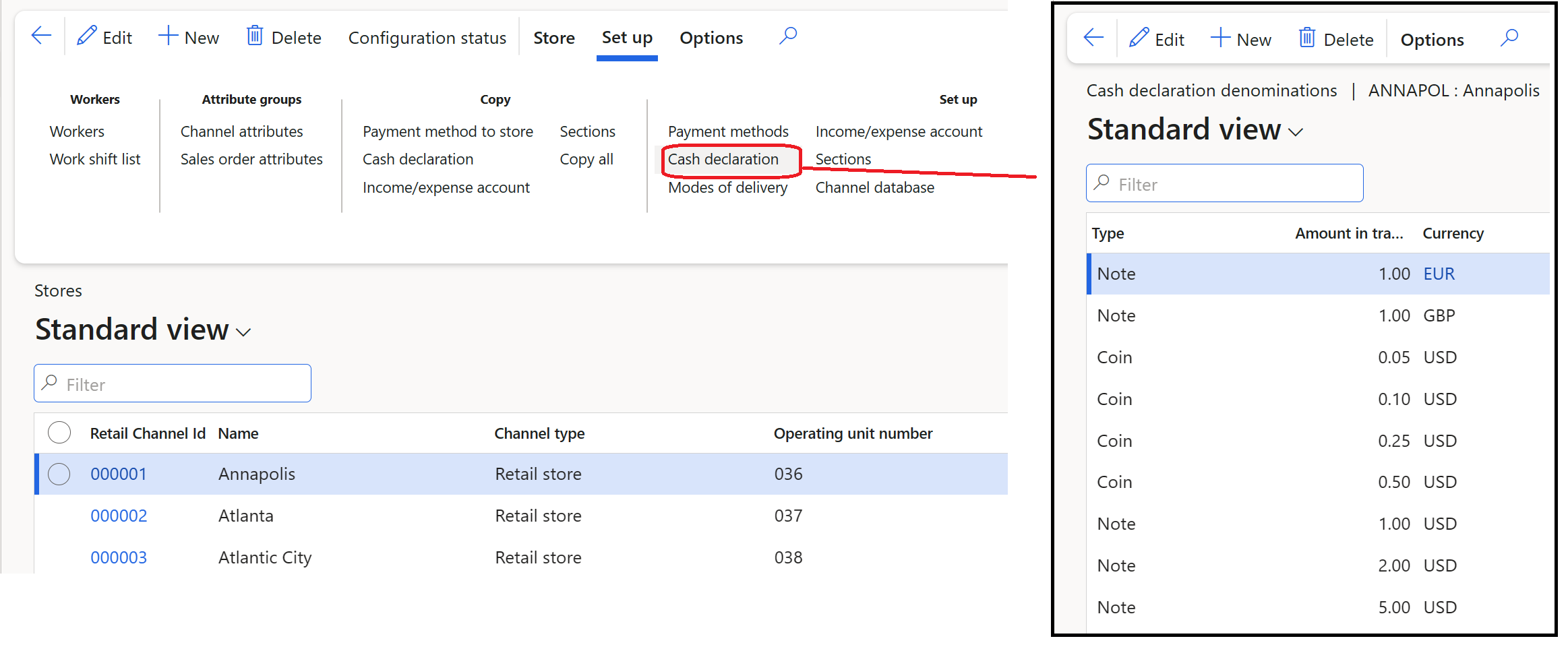
- Agregue las denominaciones requeridas para las monedas que debe registrar junto con la moneda predeterminada de la tienda.
- Vaya al formulario de detalles de la tienda y establezca la configuración Cálculo del importe inicial en Suma, como se muestra en la siguiente imagen de ejemplo.
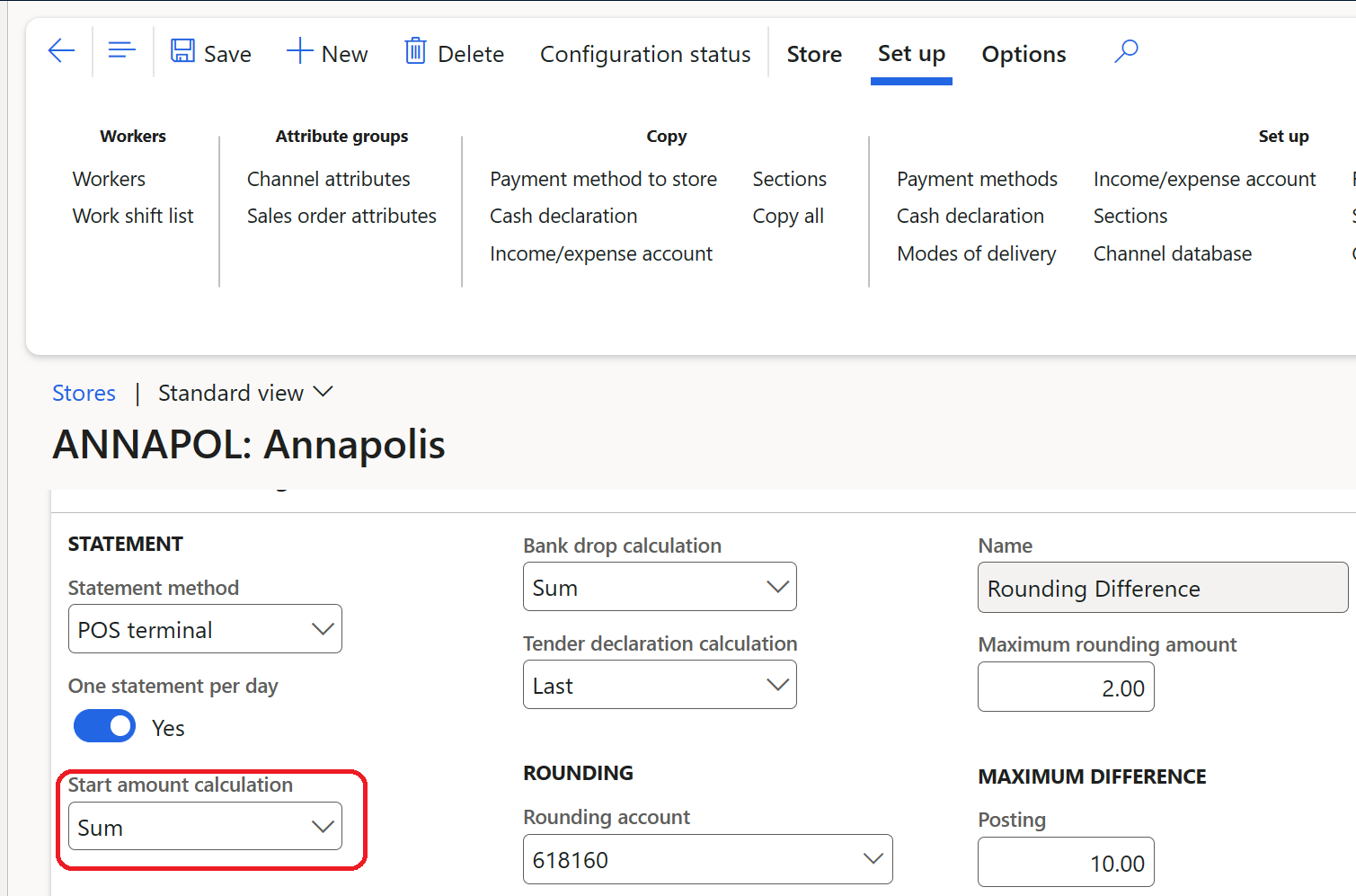
- Ejecute el trabajo 1070 - Configuración del canal.
- Vaya a PDV de la tienda para la cual desea permitir la administración de efectivo en múltiples monedas.
- Ejecute la operación Declarar importe inicial.
- Seleccione Recuento para abrir las denominaciones admitidas.
- Seleccione el símbolo de filtro, seleccione la moneda deseada, introduzca el importe inicial y luego seleccione Guardar.
- Repita el proceso anterior para agregar el importe inicial para todas las monedas deseadas. La configuración descrita en el paso 5 garantiza que los distintos importes en múltiples monedas se agreguen para calcular el importe inicial. Solo se puede agregar un importe de moneda por transacción, por lo que intentar agregar importes iniciales para varias monedas en una sola transacción generará un error. Se aplican experiencias similares a las operaciones Forma de pago flotante y Eliminar forma de pago.
- Durante el día laborable, puede retirar el saldo de divisas de las cajas registradoras utilizando las operaciones Ingreso seguro y Ingreso bancario.
- Al final del día hábil, puede utilizar la operación Declarar forma de pago para registrar los totales en todas las monedas. La operación Declarar forma de pago admite el registro de datos en varias monedas en una sola transacción, por lo que no es necesario registrar los totales en una moneda a la vez.